All In One WP Securityは日本語対応していないので、日本語表記に変えるファイルをサーバー側にアップロードする必要があります。(ファイルをアップロードすると日本語表記に変ります)
その際に通常はFTPを使ってアップロードしますが、Xサーバーを使っている人は、Xサーバーのファイルマネージャーにログインして直接アップロードすることができます。
ここでは、Xサーバーのファイルマネージャーを使って、All In One WP Securityの日本語対応へ変更する方法の紹介をします
All In One WP Securityの日本語化【Xサーバー】
All In One WP Securityをインストール
All In One WP Securityのラグインを使っているワードプレスのサーバーにインストールします。
プラグインのインストールについては、解っているものとして説明を省きます。
解らない人はググってみてください。
日本語化するファイルをパソコンにダウンロード
まずは、パソコンに日本語化対応のファイルをダウンロードしておく必要があります。
ダウンロードはこちらをクリック
自動でダウンロードされます
ダウンロードしたら、圧縮ファイルを開いて中にある2つのファイルを出しておきましょう
Xサーバーのファイルマネージャーにログイン
ログイン画面はこちら
https://www.xserver.ne.jp/login_file.php
FTPユーザーIDとパスワードが必要です。
忘れた人は、契約時に届いたメール探して確認してください
自分のワードプレスにファイルをアップロードする
まずは、アップロードするファイルを選択する必要があります
かなり下の階層まで開くので間違えないようにしましょう。
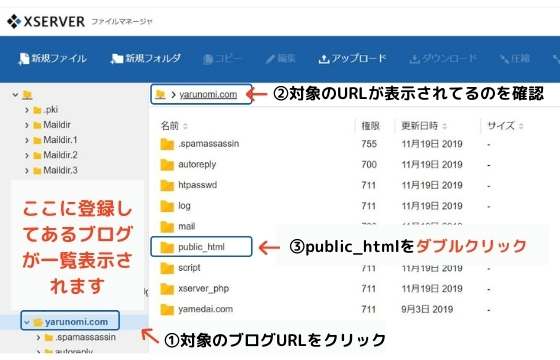
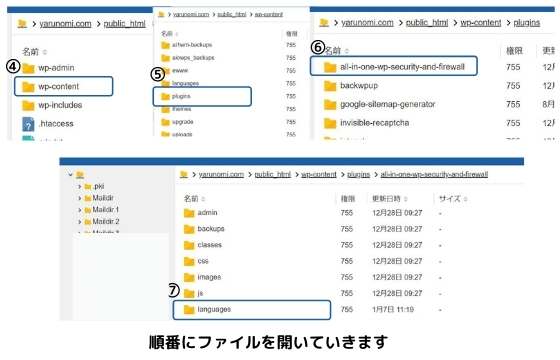
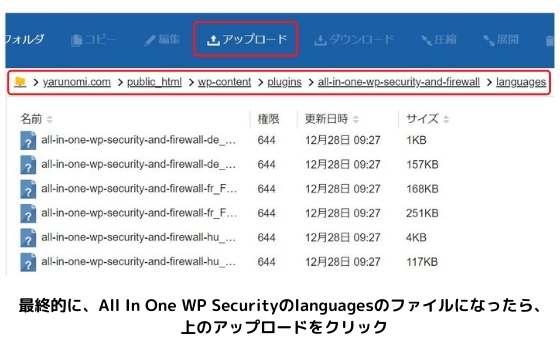
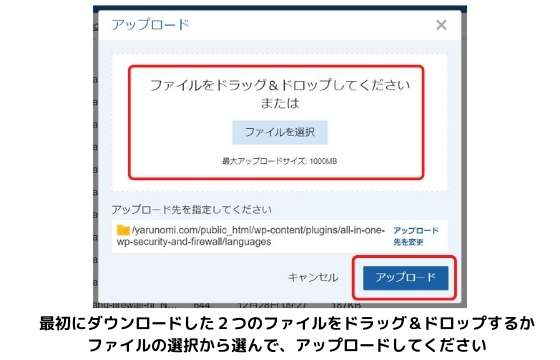
画像の順番にファイルを開いていきますが、見えにくい場合は下記を参照にしてください
自分のドメイン>public_html>wp-content>plugins>all-in-one-wp-security-and-firewall>languages
languagesまで開いたら、アップロードをクリックして最初にダウンロードしたファイルをアップロードします。
それで、設定は完了です
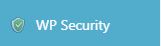
このマークが次のように変われば、日本語化への設定は完了です

まとめ
昔はFTPを使ってファイルをアップロードしたりダウンロードしたりしていたけど、ワードプレスを使うようになって全く必要がなくなったので、他に方法がないか探してみて、Xサーバー側でWEBで出来ることを知り、やってみました。
他のサーバーでも出来るかは確認していないので解りません。
試してみてください。
ちなみに私はセキュリティプラグインを変更しました。
現在はXO Securityを使ってます。設定はこちらからどうぞ



コメント